עודכן לאחרונה ב
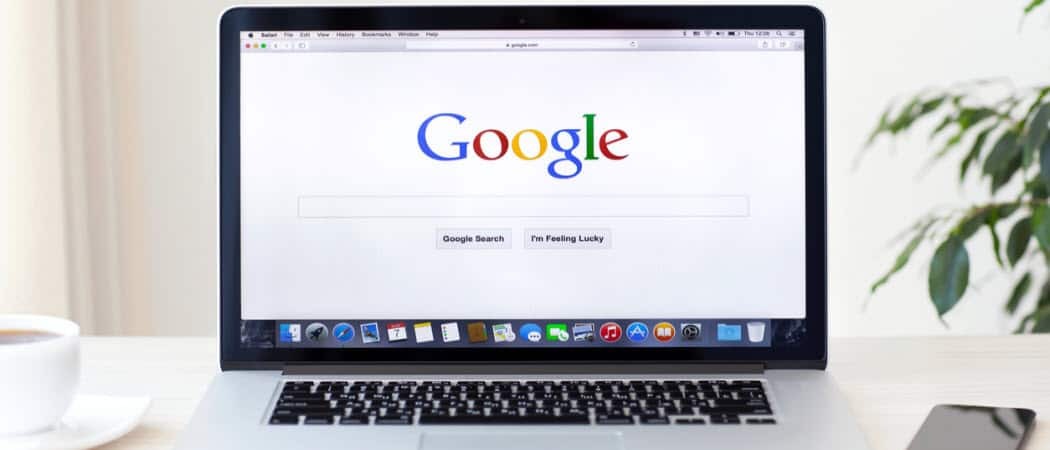
קל לשנות את חשבון Google המוגדר כברירת מחדל עבור מספר שירותי Google. זה שימושי אם אתה משתמש בחשבונות Google מרובים בדפדפן Chrome.
קל מאוד לשנות את חשבון ברירת המחדל של Google עבור יומן Google, Gmail ושירותי גוגל אחרים. זה שימושי במיוחד אם אתה משתמש בחשבונות Google מרובים בדפדפן Chrome.
זה גם קל לעבור בין חשבונות Google בדפדפן Chrome. אך אם אתה משתמש בחשבון אחד בתדירות גבוהה יותר מאחרים, ייתכן שתרצה לשנות את חשבון ברירת המחדל שלך לגוגל לחשבון זה.
כיצד לשנות את חשבון ברירת המחדל של
הטריק להגדרת חשבון Google המוגדר כברירת מחדל ב- Chrome הוא הבנת האופן שבו חשבון ברירת המחדל נבחר מלכתחילה. בחשבון Google שלך לא קבורה הגדרה כלשהי המאפשרת לך לבחור זאת. במקום זאת, Google משתמשת בחשבון הראשוני בו השתמשת כדי להתחבר כחשבון Google "כברירת מחדל".
כך מתארת גוגל את "חשבון ברירת המחדל" ב עמוד התמיכה שלהם.
במקרים רבים, חשבון ברירת המחדל שלך הוא זה שנכנסת אליו קודם. בניידים, חשבון ברירת המחדל שלך יכול להשתנות בהתאם למערכת ההפעלה של המכשיר שלך ולאפליקציות בהן אתה משתמש.
השלב הראשון לתיקון זה הוא יציאה מכל חשבון שאתה משתמש כרגע ב- Chrome.
1. עבור אל Google.com ובחר את תמונת הפרופיל בפינה השמאלית העליונה של דף החיפוש בגוגל.
2. בחר התנתק כדי לצאת מחשבון Google ההוא.

3. עכשיו כשאתה לא מחובר לחשבונות Google כלשהם, אתה יכול להיכנס לחשבון הראשון שלך. זה יהיה ברירת המחדל של חשבון Google. בחר להתחבר בפינה השמאלית העליונה של דף החיפוש בגוגל כדי לעשות זאת.
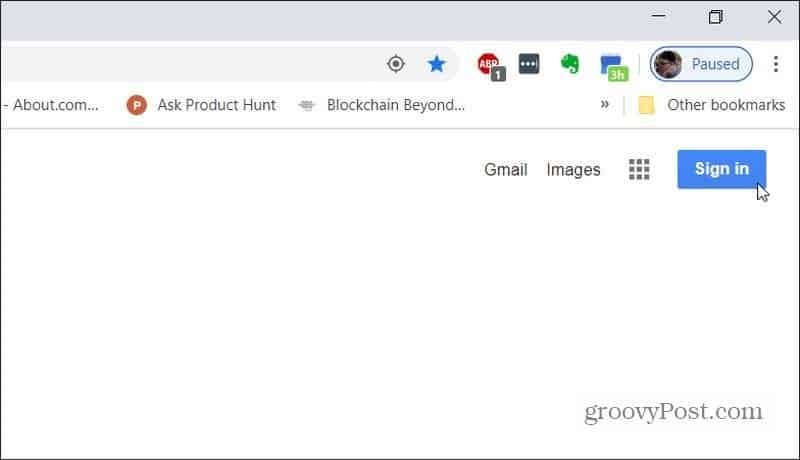
4. כעת, תרצה לבחור או להוסיף את חשבון ברירת המחדל שלך לגוגל. אם מעולם לא התחברת אליו, עליך לבחור השתמש בחשבון אחר. אחרת, בחר את החשבון.
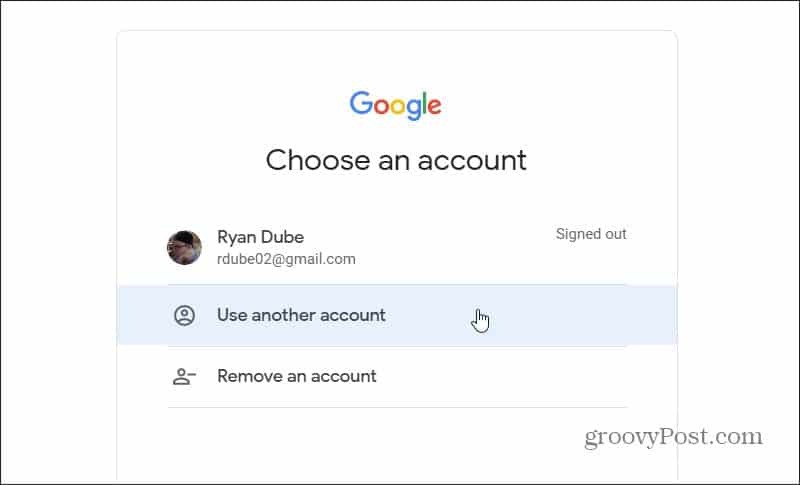
5. לאחר כניסה, תראה את תמונת פרופיל ברירת המחדל המוצגת עבור אותו חשבון חדש.
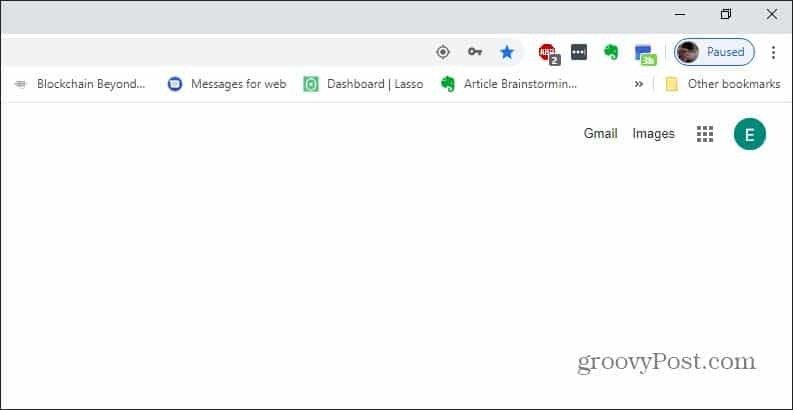
חשבון זה הוא כעת חשבון Google המוגדר כברירת מחדל עבור כל שירותי Google שבהם אתה משתמש כמו Gmail או יומן Google.
שימוש במספר חשבונות גוגל
אם תרצה, תוכל להיכנס לחשבון משני על ידי בחירת תמונת הפרופיל שוב ובחירה בחשבון אחר זה.

ברגע שתיכנס לחשבון Google השני, החשבון המקורי אליו נכנסת נותר ברירת המחדל. אתה יכול לראות זאת אם יבחרו שוב בתמונת הפרופיל. תראה שנכנסת לחשבון Google השני, אך החשבון הראשון אליו התחברת מציג "ברירת מחדל" מימין.
המשמעות היא שאתה מחובר לחשבון Google השני עבור אפליקציית Google הנוכחית בה אתה משתמש (במקרה זה, חיפוש בגוגל).
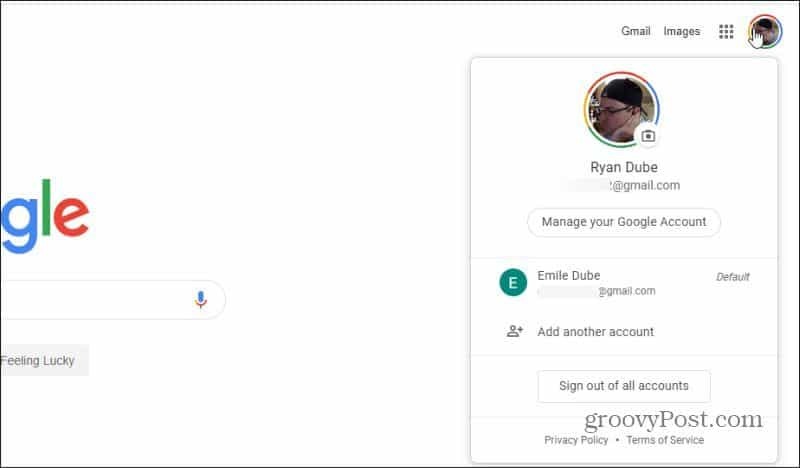
אך אם תפתח כרטיסייה חדשה ותבקר בשירות גוגל אחר כמו Gmail או יומן Google, תראה שהוא עדיין משתמש בחשבון Google המוגדר כברירת מחדל.
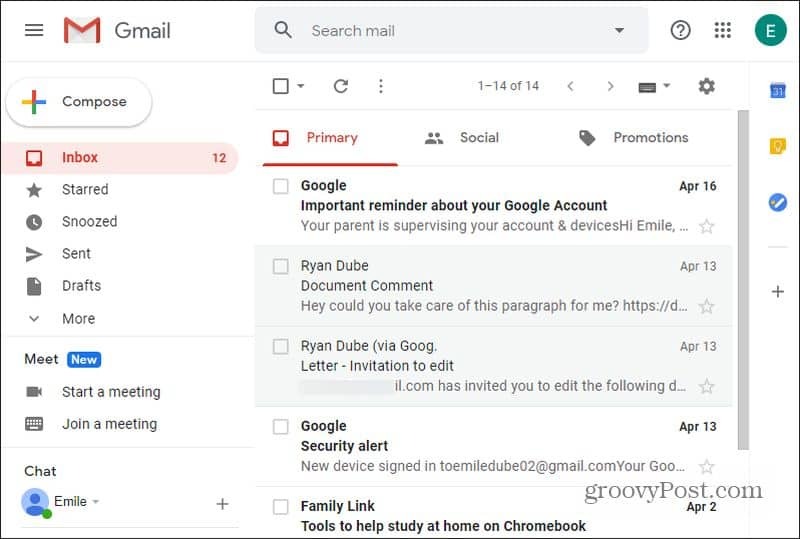
זה שימושי כאשר מרבית שירותי Google שבהם אתה משתמש נמצאים תחת חשבון גוגל אחד, ולעיתים רחוקות אתה משתמש בחשבון השני למעט כמה שירותים.
אתה יכול לשנות חשבונות גוגל כאלה באנדרואיד או מכשירי iOS גם כן.
שימוש בגוגל כרום לניהול חשבונות מרובים
הרבה יותר נפוץ שאנשים משתמשים בחשבונות גוגל שונים למטרות שונות. והם צריכים להשתמש בכל שירותי Google שלהם בחשבונם.
השימוש בגישת "ברירת המחדל" של גוגל בקטע הקודם עלול להפוך לטרחה. במקום זאת, עדיף להשתמש בתכונה הפרופיל המרובה של Google Chrome.
כדי להתחיל להשתמש בזה, פתח את הדפדפן שלך ובחר את תמונת הפרופיל בשורת התפריטים בראש חלון Google Chrome.
כאן יהיו לך אפשרויות שונות;
- אתה יכול לבחור היכנס שוב כדי להתחבר לחשבון בו השתמשת בפעם האחרונה כש- Chrome היה פתוח. אם אתה סוגר את Chrome כשאתה מחובר, בפעם הבאה שתפתח אותו, הוא ייכנס אוטומטית לחשבון זה.
- בחר אורח כדי להשתמש ב- Google Chrome ללא חשבון כלל. זה שימושי כאשר אינך מעוניין לסמן סימניות, היסטוריית חיפוש או היסטוריית דפדפן עם אחד מחשבונות Google שלך.
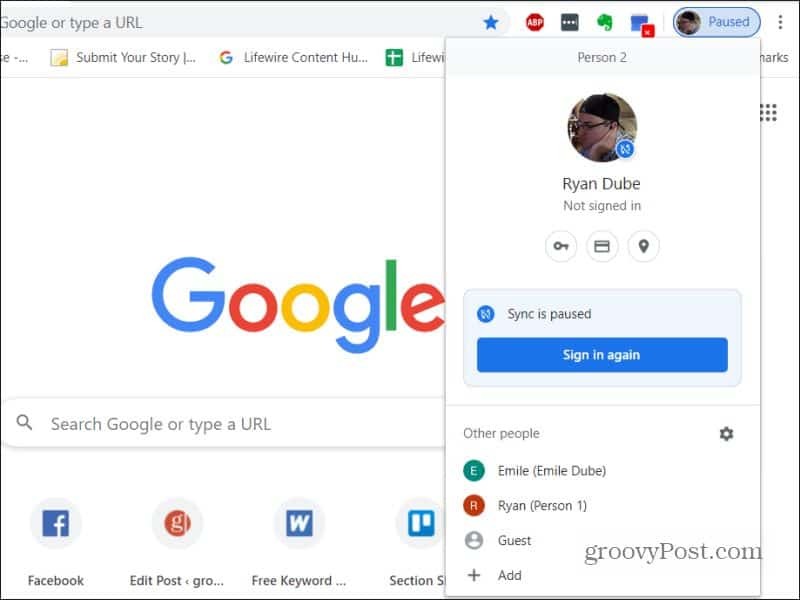
3. בחר הוסף להוסיף חשבון Google חדש לדפדפן Chrome שלך. כשתעשה זאת, תוכל להקצות לחשבון תמונת פרופיל ייחודית כך שתזהה אותה.
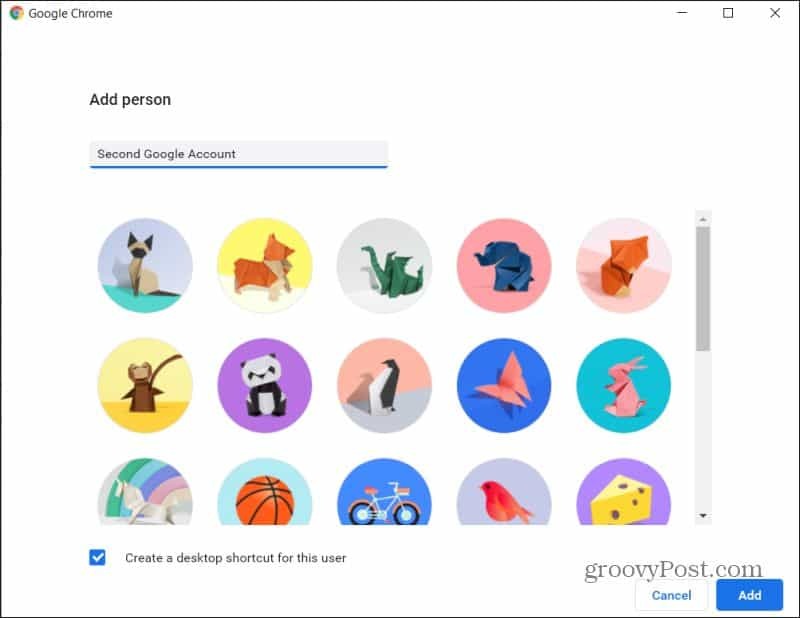
4. אם תבחר באחד מהחשבונות הקיימים, הוא יפתח חלון דפדפן Chrome חדש לחלוטין המחובר לחשבון גוגל אחר זה.
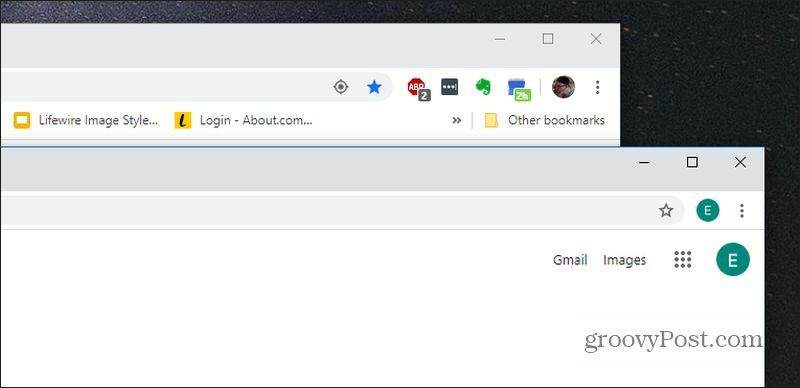
זה גם פשוט ל הסר חשבונות אלה מדפדפן Google Chrome שלך גם כן.
סיכום
זוהי הדרך היעילה ביותר להשתמש בחשבונות גוגל מרובים. זה מאפשר לך להשתמש בשני חלונות Google Chrome או יותר, המחוברים לאחד מחשבונות Google שלך כברירת מחדל בחלון הדפדפן.
משמעות הדבר שאינך צריך לדאוג לעבור כל הזמן בין חשבונות כשאתה משתמש בשירותי Google שונים בדפדפן זה.
Chrome אינו הדפדפן היחיד שמאפשר לך להיכנס לחשבונות Google מרובים. דפדפנים אחרים מציעים תכונה זו גם כן.
קח בחשבון שאתה יכול שמור על פעילות ודפדפני Chrome שלך מסונכרנים בכל המכשירים גם כן.
מהי הון אישי? סקירה של 2019 כולל איך אנו משתמשים בו לניהול כסף
בין אם אתה מתחיל השקעה ראשונה או שאתה סוחר מנוסה, להון אישי יש משהו לכל אחד. להלן מבט על ...


